ThingsBoardとreComputer R1000で動的IoTダッシュボードを作成する
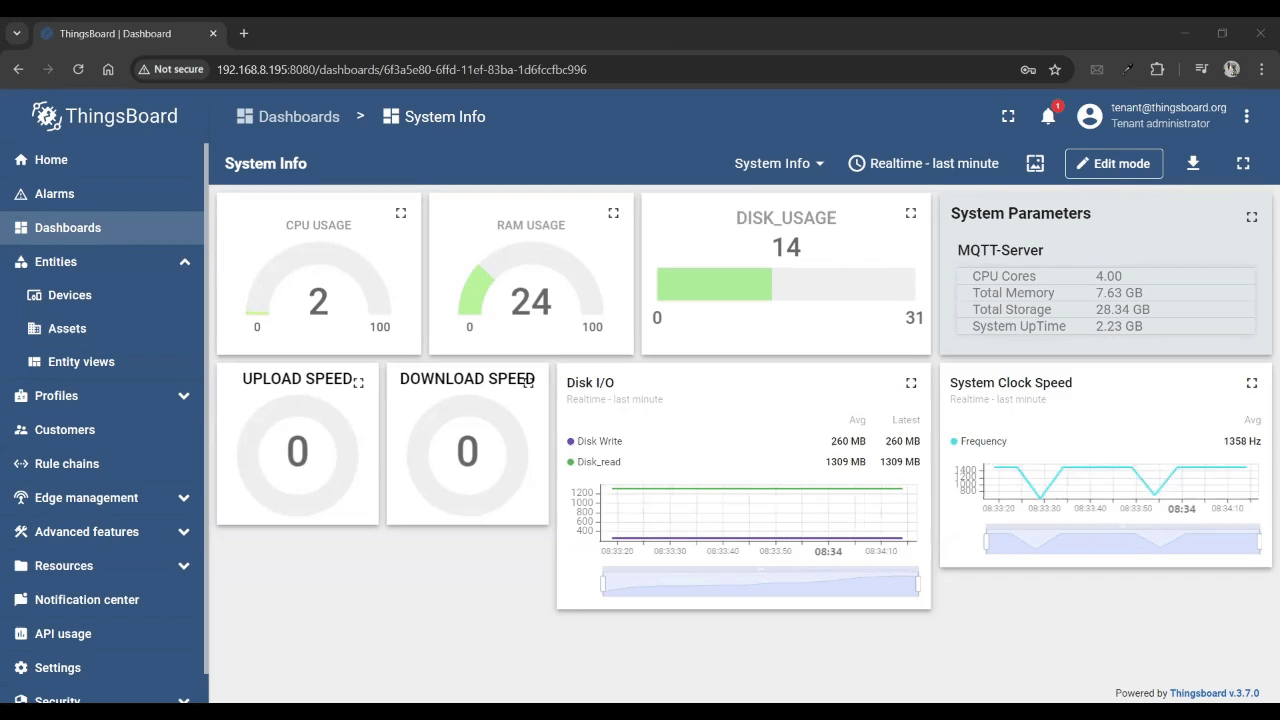
はじめに
オープンソースプラットフォームであるThingsBoard Community Editionは、他のオープンソースIoTソリューションの中でも際立つインタラクティブダッシュボードを作成するための強力な機能を提供します。様々なグラフィカルツールを備えたThingsBoardにより、ユーザーはIoTデバイスから収集されたデータを簡単に可視化・監視でき、リアルタイムデータの管理と分析に理想的です。産業オートメーション、スマートシティプロジェクト、環境監視など、ThingsBoardはIoTデータの洞察を追跡し、対応するための汎用性があり、ユーザーフレンドリーな方法を提供します。
前提条件
ハードウェア
| reComputer R1000 |
|---|
 |
ソフトウェア
ThingsBoardを初めて使用する場合は、正しくインストールされていることを確認してください。ガイダンスについてはこのwikiを参照してください。
ThingsBoardにログイン
以下の認証情報を使用してログインしてください:
note
ユーザー名: [email protected]
パスワード: tenant
ステップ1: デバイスをプロビジョニング
Entitiesセクションの下にあるDevicesページに移動します。
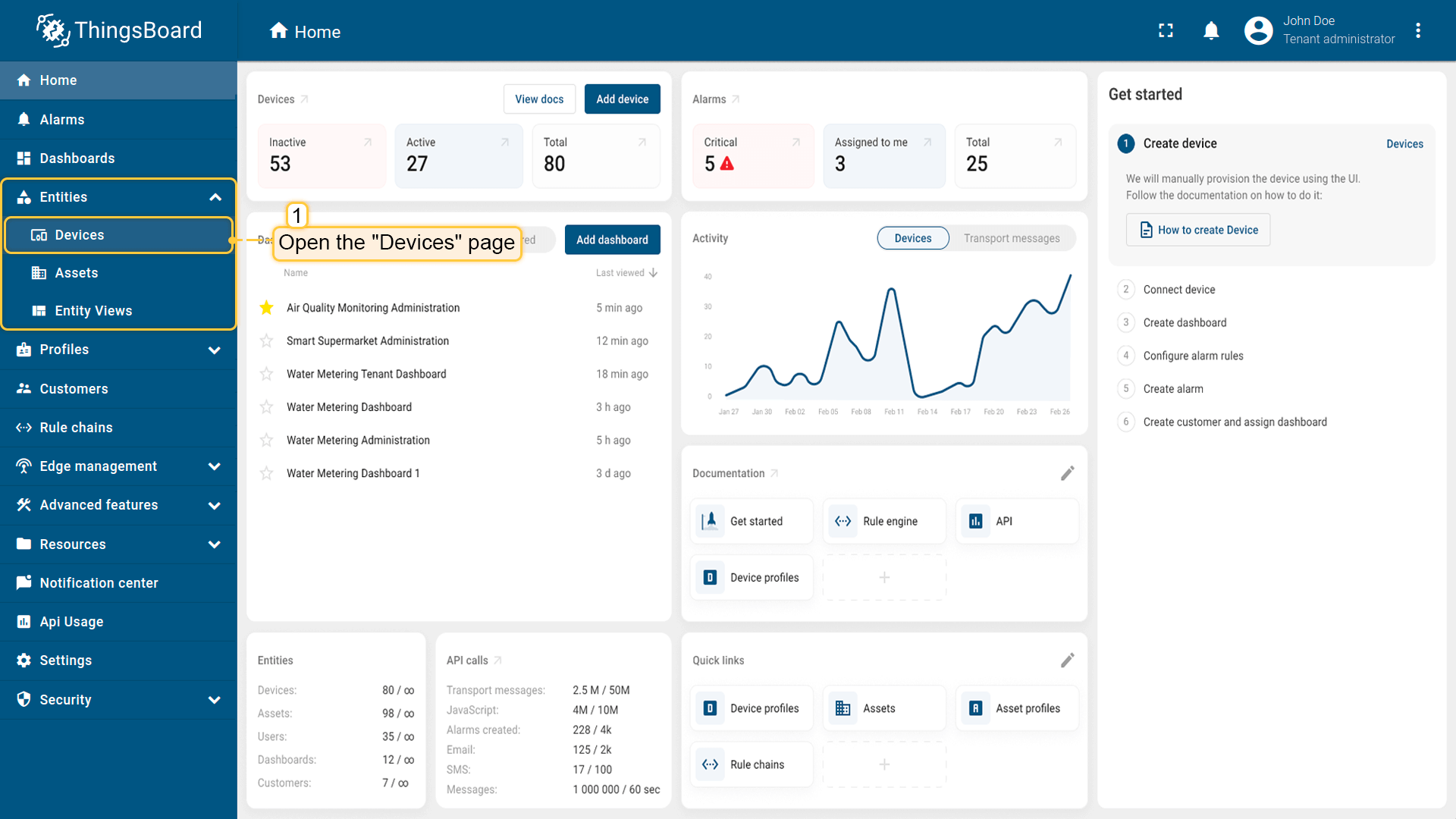
- テーブルの右上角にある
+アイコンをクリックし、ドロップダウンメニューからAdd new deviceを選択します。
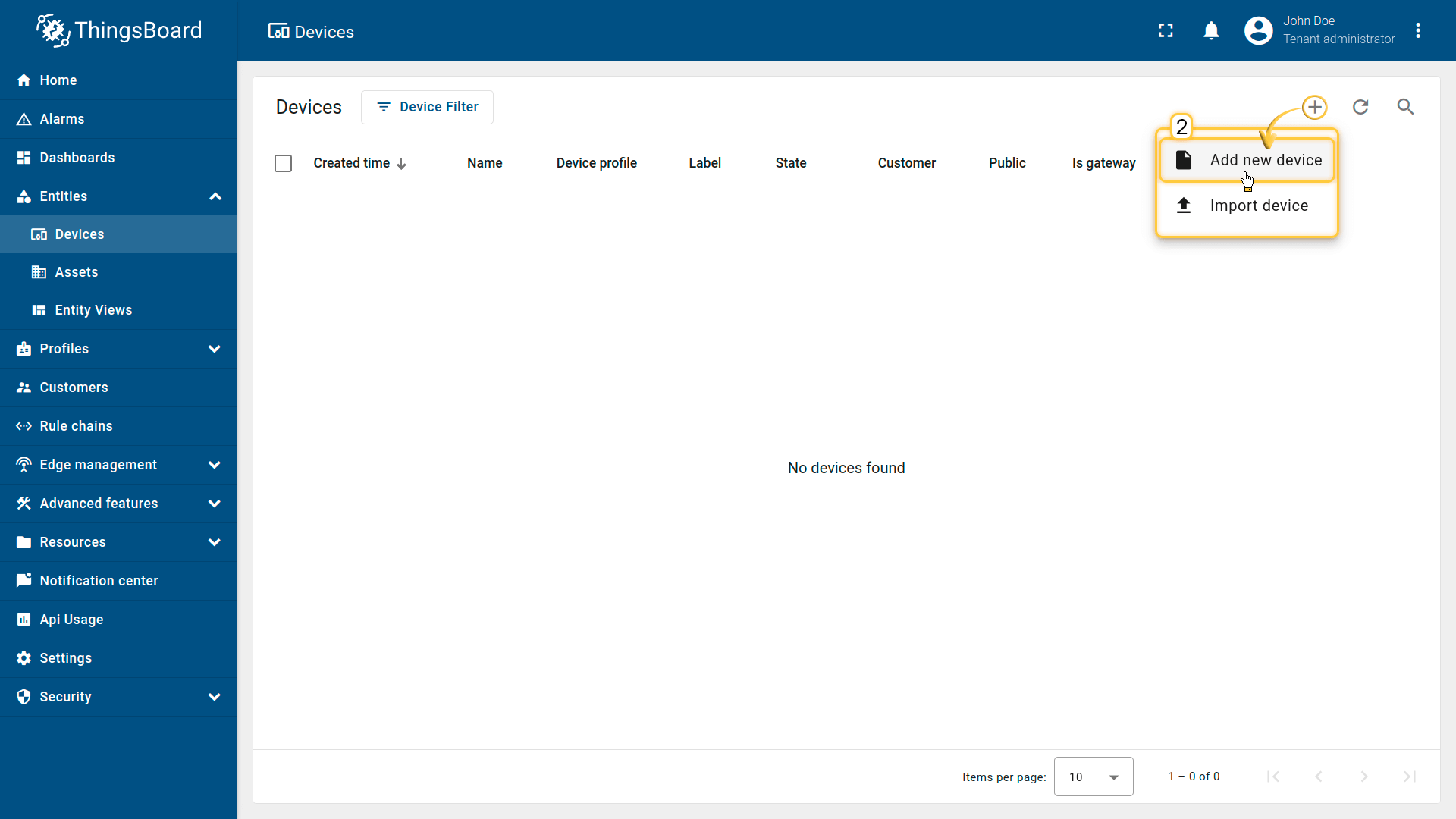
- デバイス名を入力します。Client Id、Password、Usernameを設定します。
Addをクリックします。
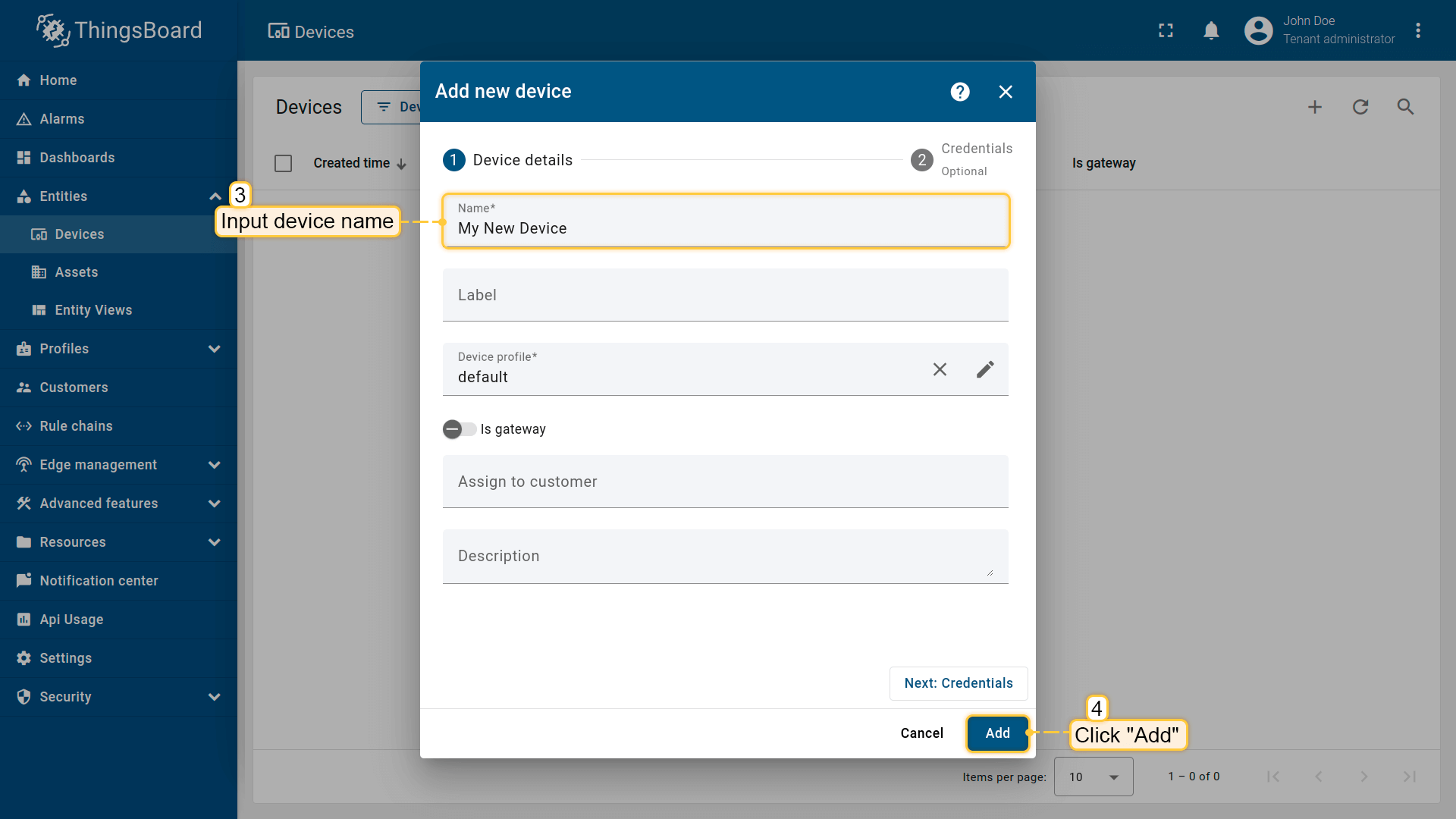
- より多くのデバイスを追加すると、それらはテーブルの上部に表示されます。テーブルは作成時間によってデバイスを自動的にソートし、最新のものが最初にリストされます。
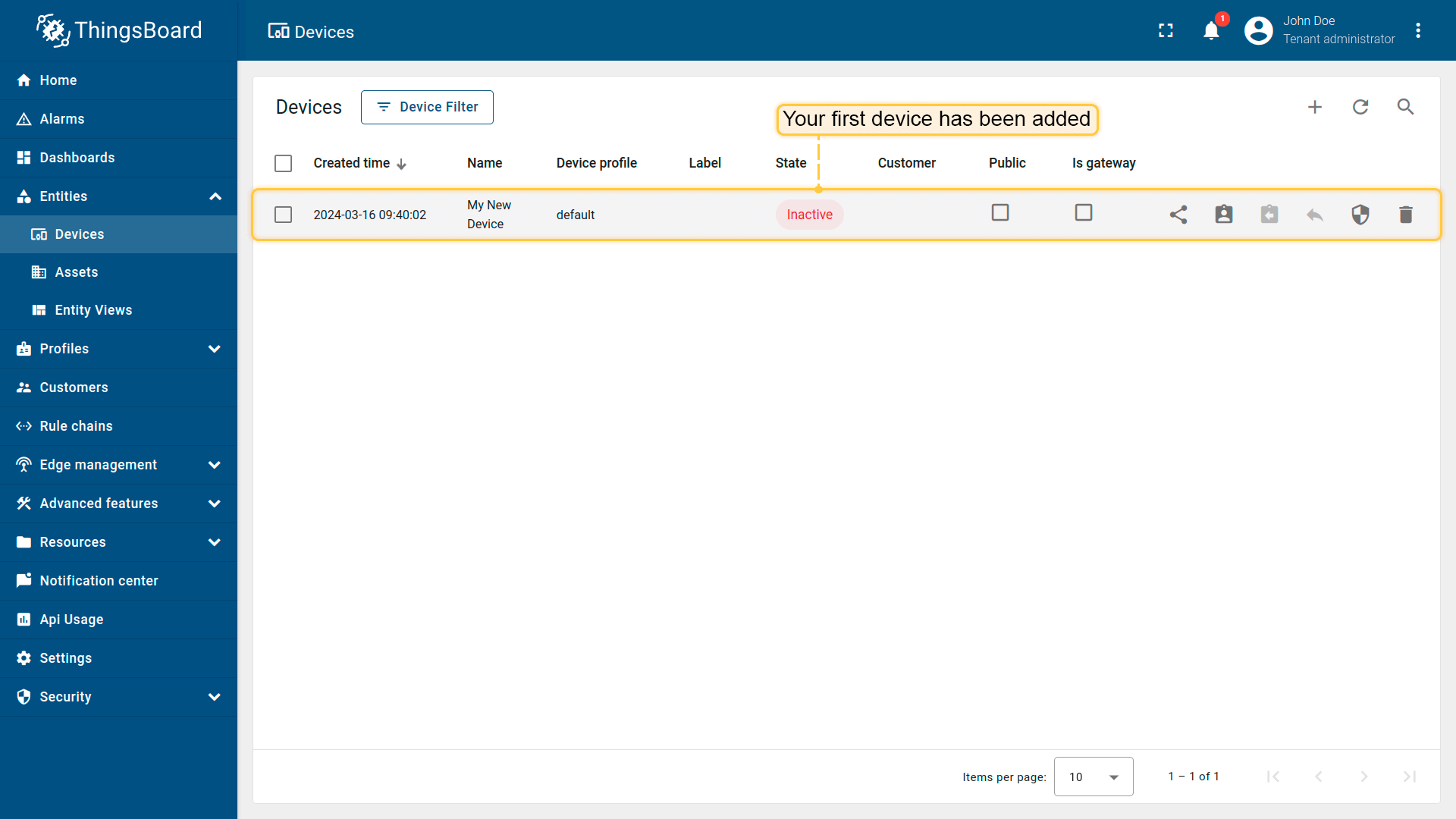
ステップ2: デバイスを接続
- デバイスをクリックし、
Device detailsウィンドウでCheck connectivityボタンをクリックします。
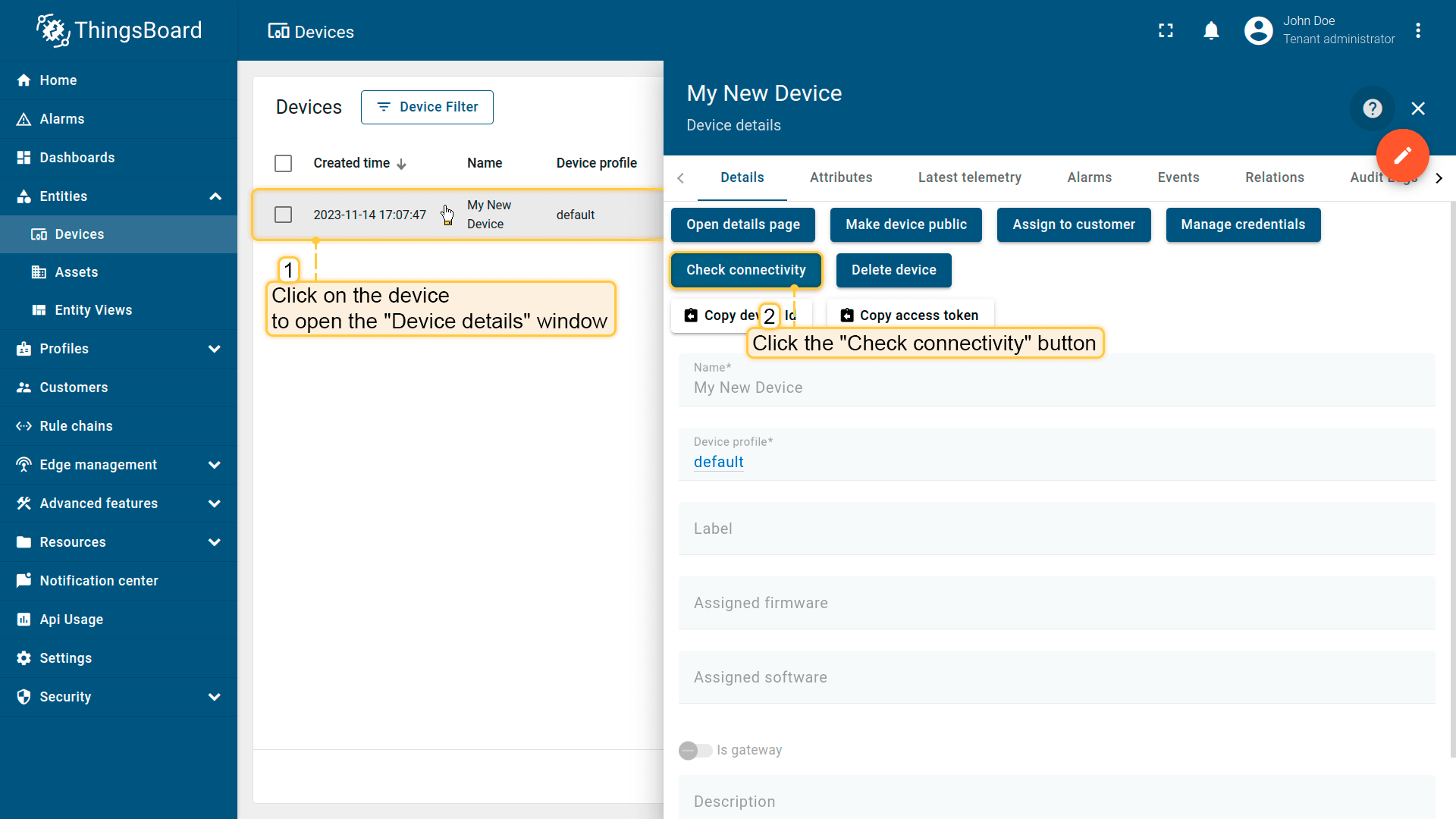
- 開いたウィンドウで、メッセージングプロトコルとオペレーティングシステムを選択します。
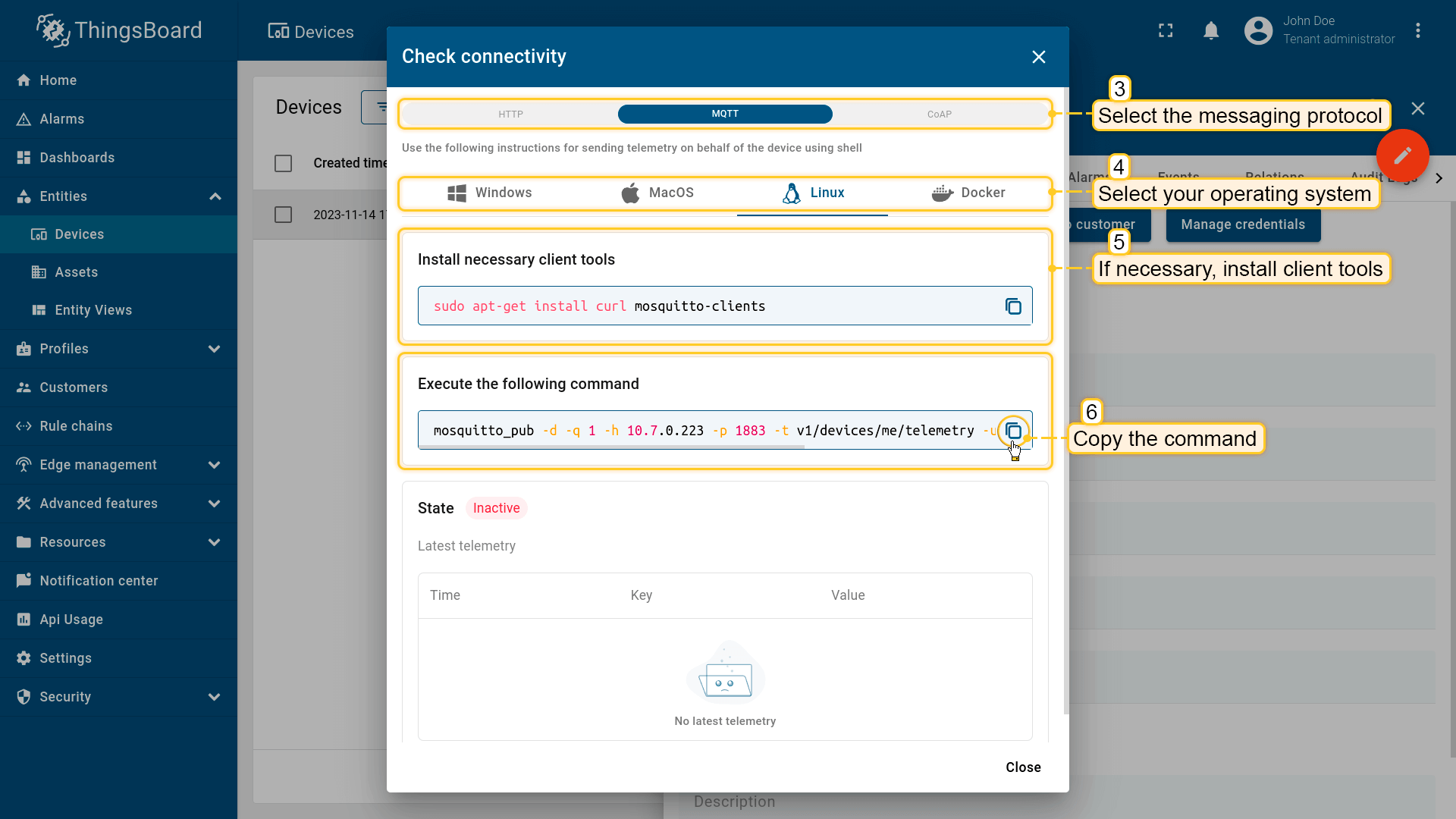
- 必要なクライアントツールをインストールし、提供されたコマンドをコピーします。
- コピーしたコマンドを実行します。
temperatureの読み取り値が正常に公開されると、デバイスの状態が「Inactive」からActiveに変わります。公開された温度の読み取り値も表示されます。
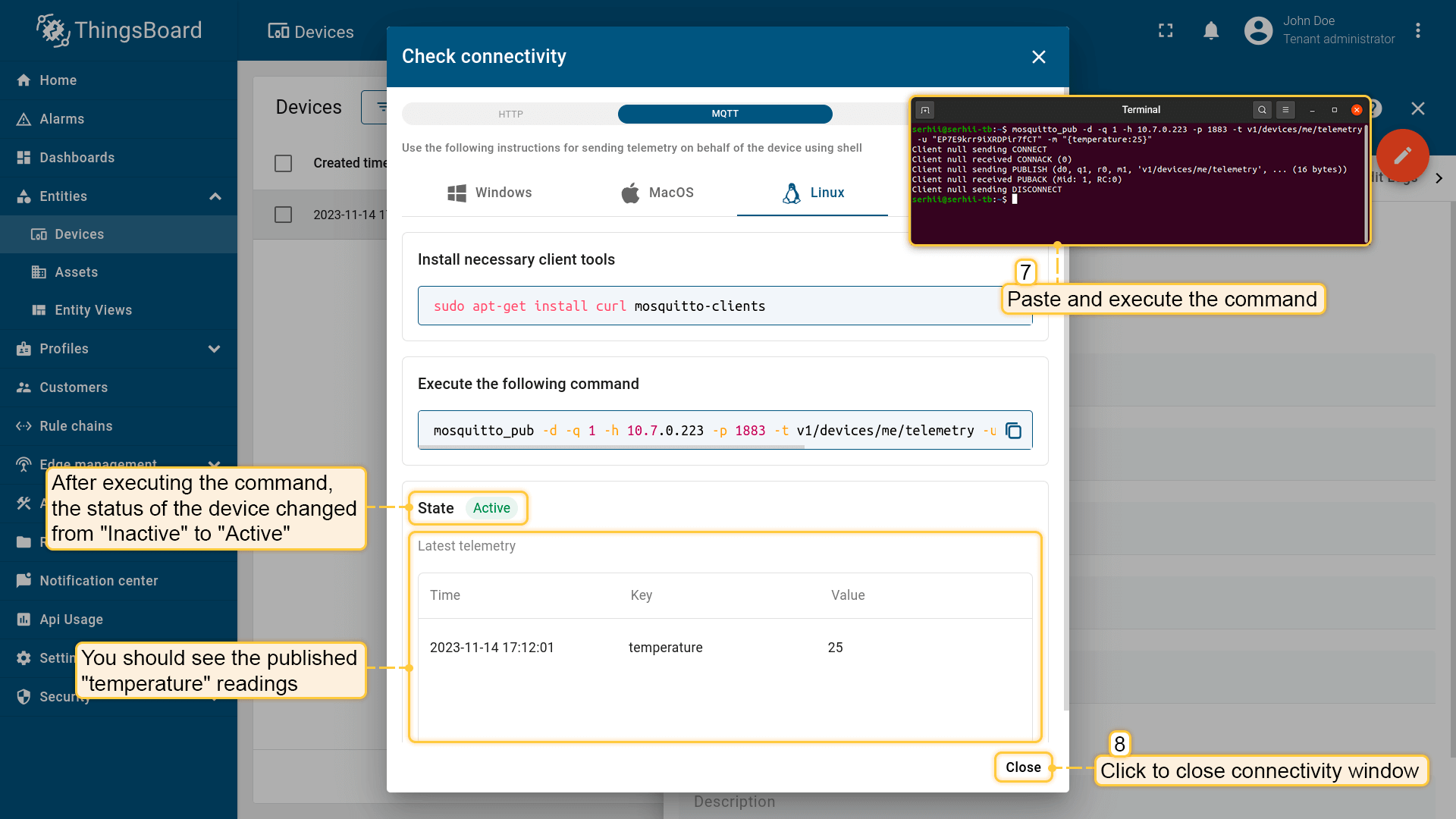
- 接続ウィンドウを閉じます。
ステップ3: Node-REDでMQTTノードを設定
- Modbus、BACnet、OPC UAなどの異なるプロトコルを使用してデータを収集する場合は、Node-REDを使用できます。
- Node-REDを開き、
MQTT Outノードを追加します。 - MQTT Outブローカーの設定で、
クライアント名、パスワード、ブローカーのユーザー名、およびreComputerのIPアドレスを設定します。 - テレメトリデータを送信するには、トピック
v1/devices/me/telemetryを使用します。
- MQTT Inノードについてさらに学びたい場合は、こちらで詳しく探索できます。
note
reComputerにMosquittoブローカーをインストールする必要はありません。
ステップ 4: ダッシュボードの作成
空のダッシュボードを作成する
- 画面左側のメインメニューから
Dashboardsページに移動します。 - 画面右上の
+サインをクリックし、ドロップダウンメニューからCreate new dashboardを選択します。
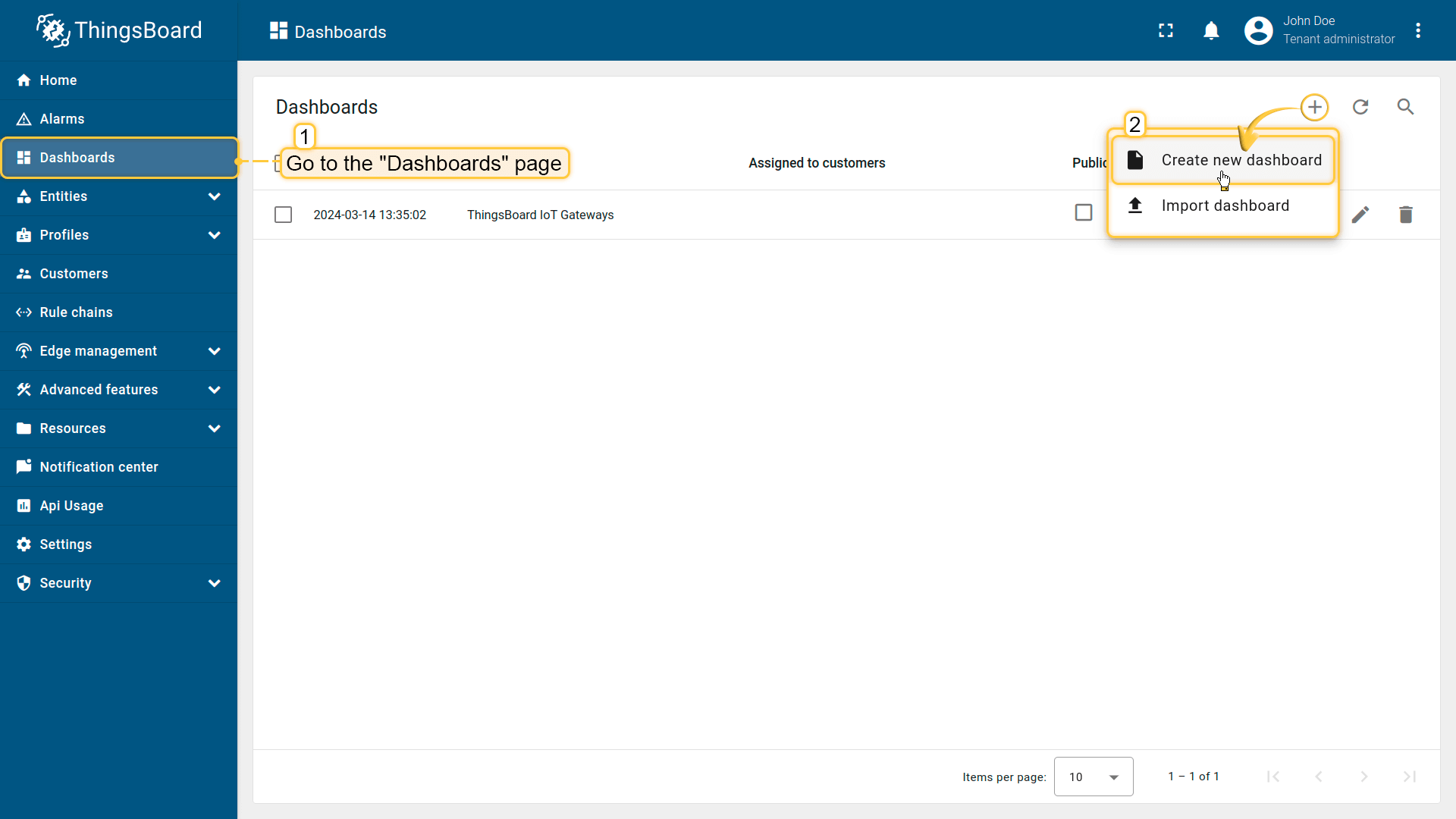
- ダイアログボックスで、ダッシュボードのタイトルを入力します(説明はオプションです)。
Addをクリックします。
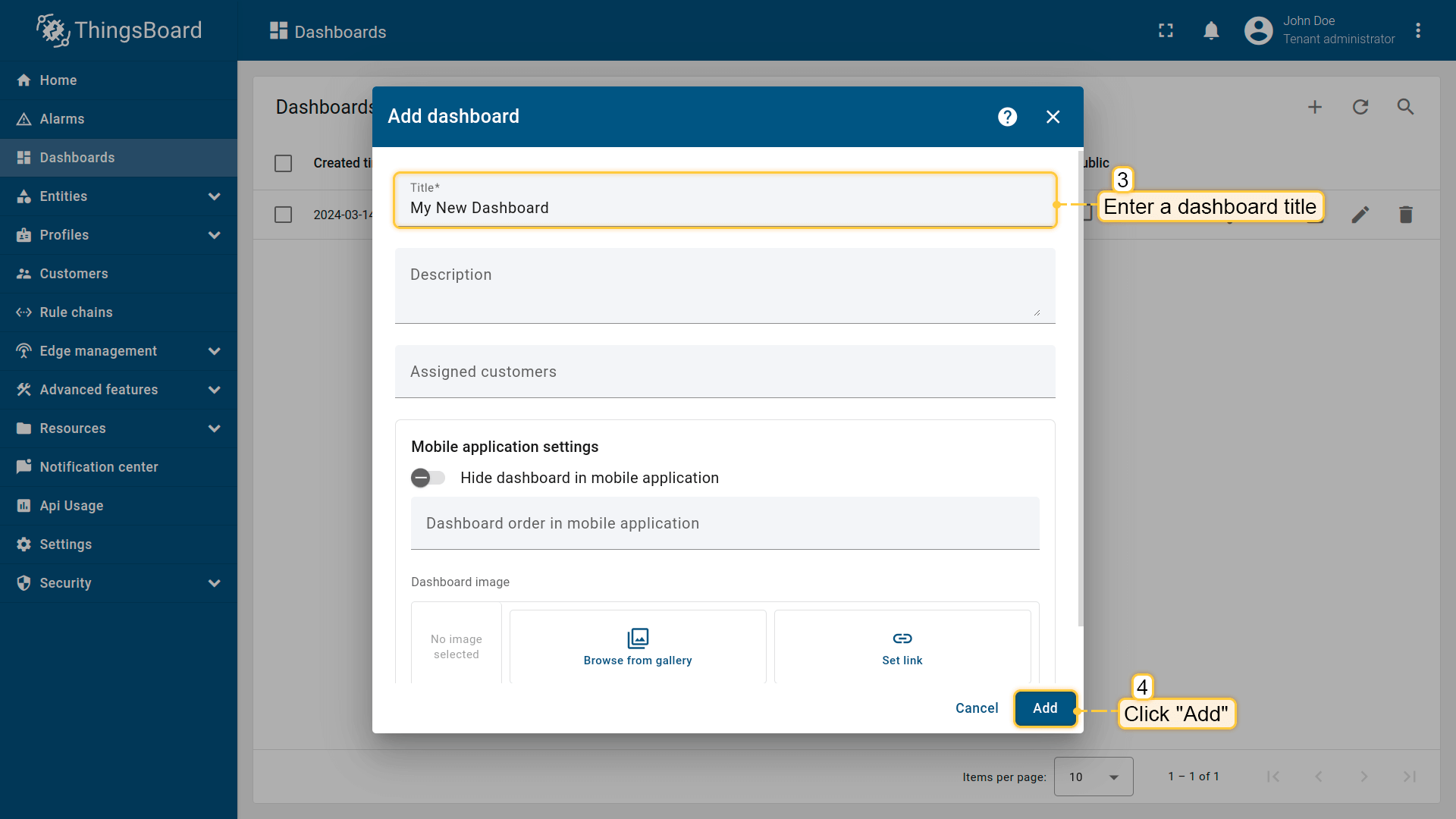
- ダッシュボードを作成すると、自動的に開き、ウィジェットの追加を開始できます。
- ダッシュボードを保存するには、右上の
Saveボタンをクリックします。
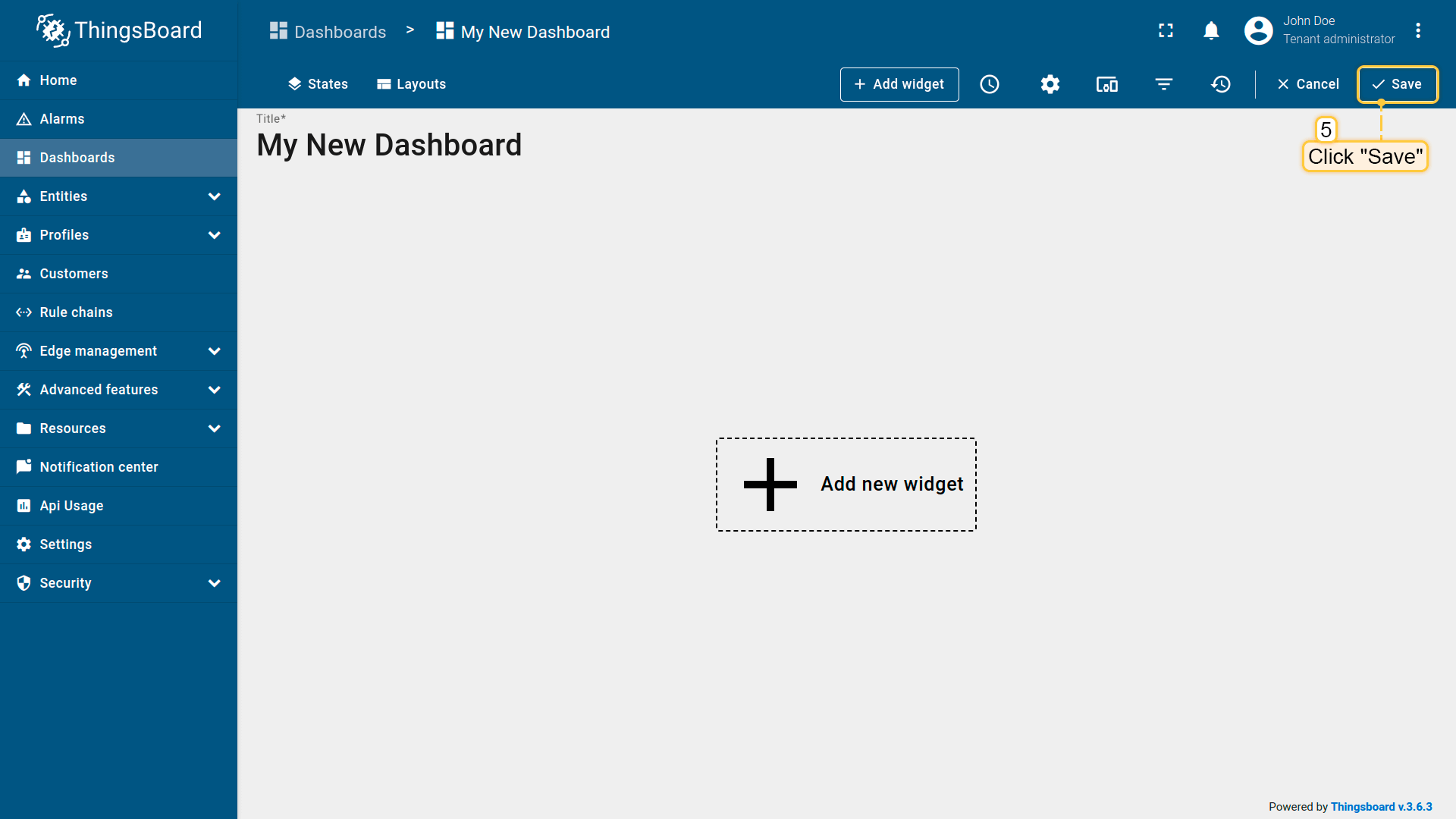
- 最初のダッシュボードが作成されました。さらにダッシュボードを追加すると、作成タイムスタンプでソートされ、リストの上部に表示されます。
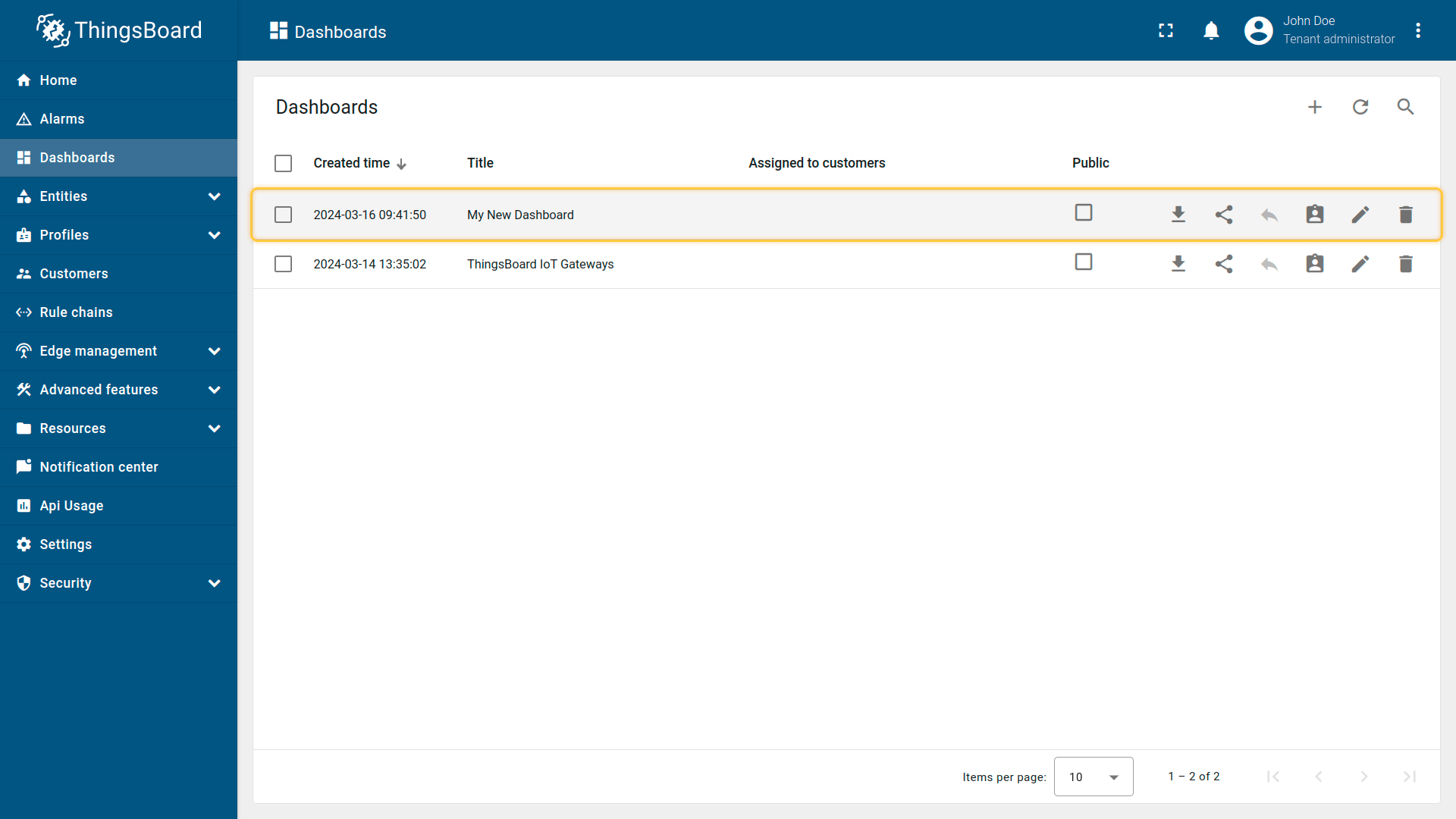
チャートウィジェットを追加する
- 編集モードに入り、画面上部の
Add new widgetボタンをクリックします。
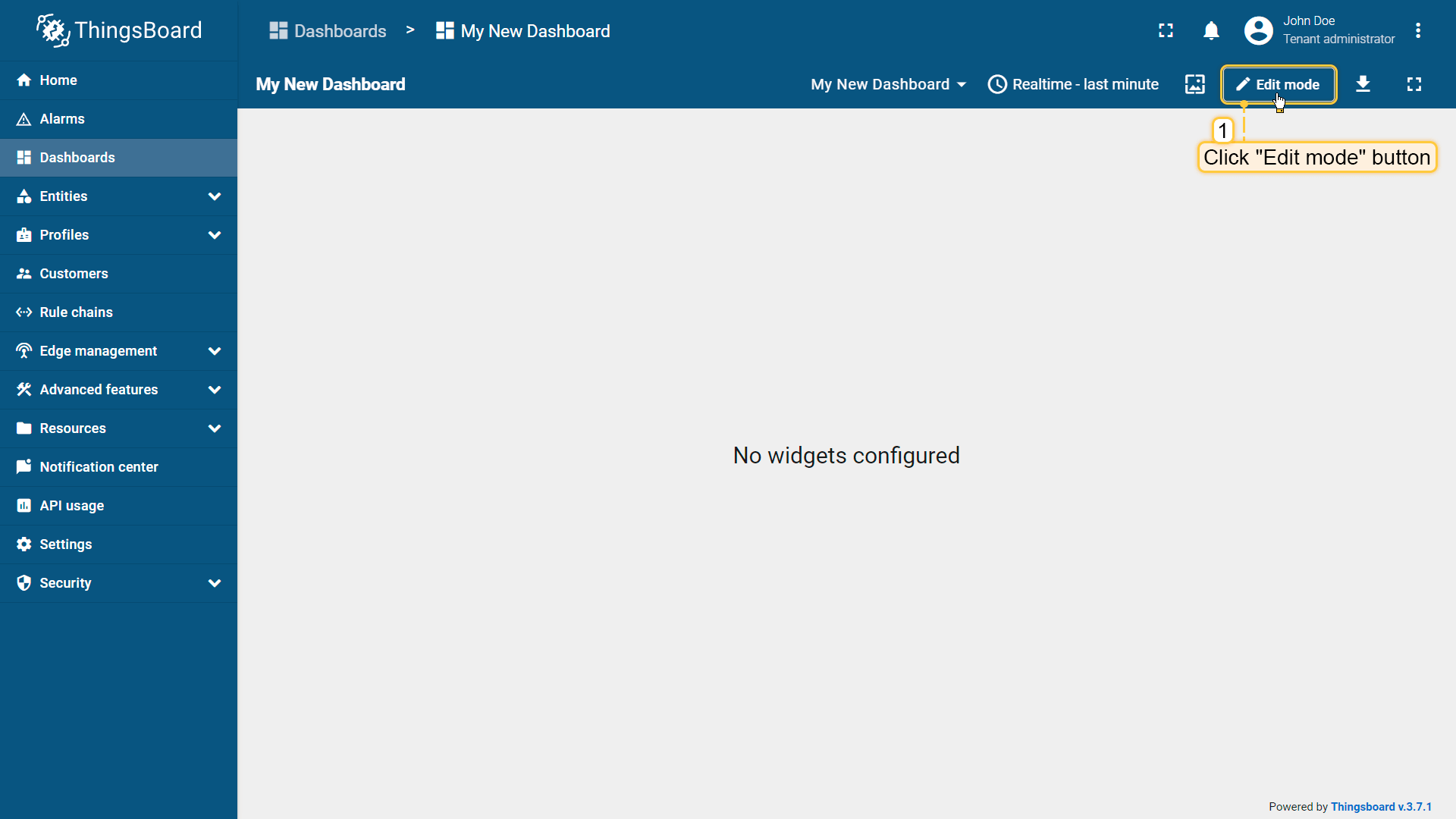
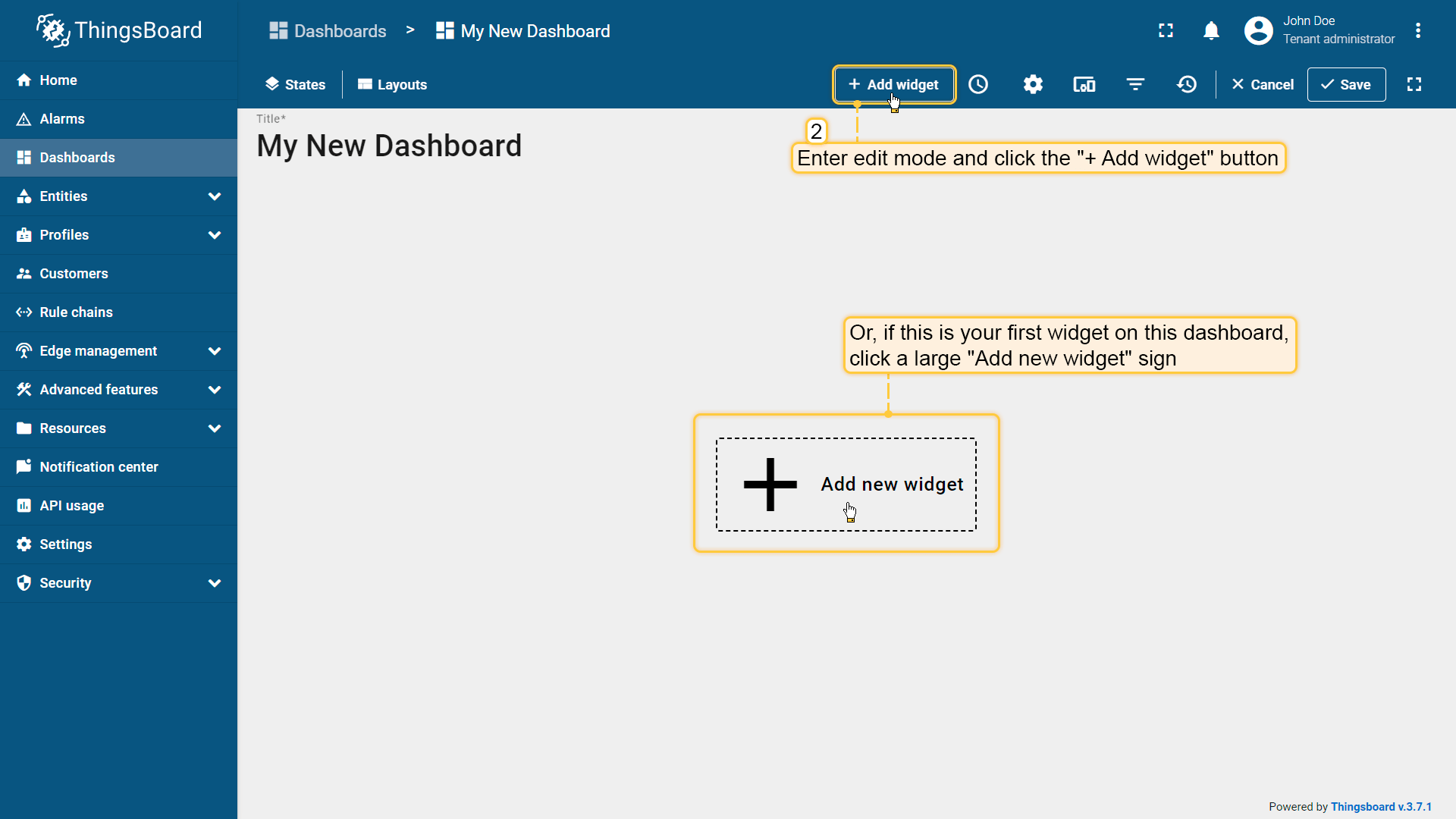
Chartsウィジェットバンドルを見つけてクリックします。
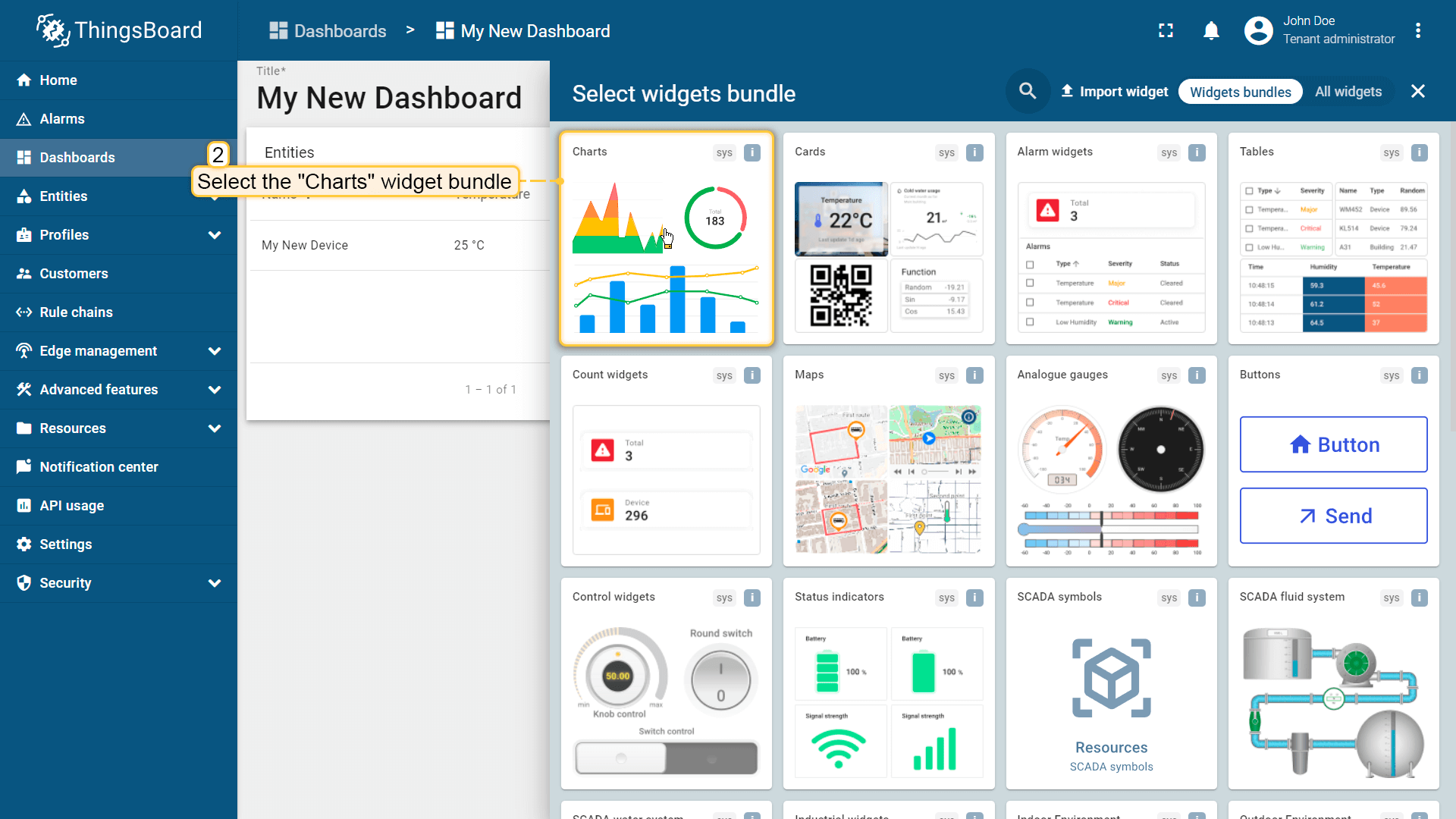
Time series chartウィジェットを選択します。
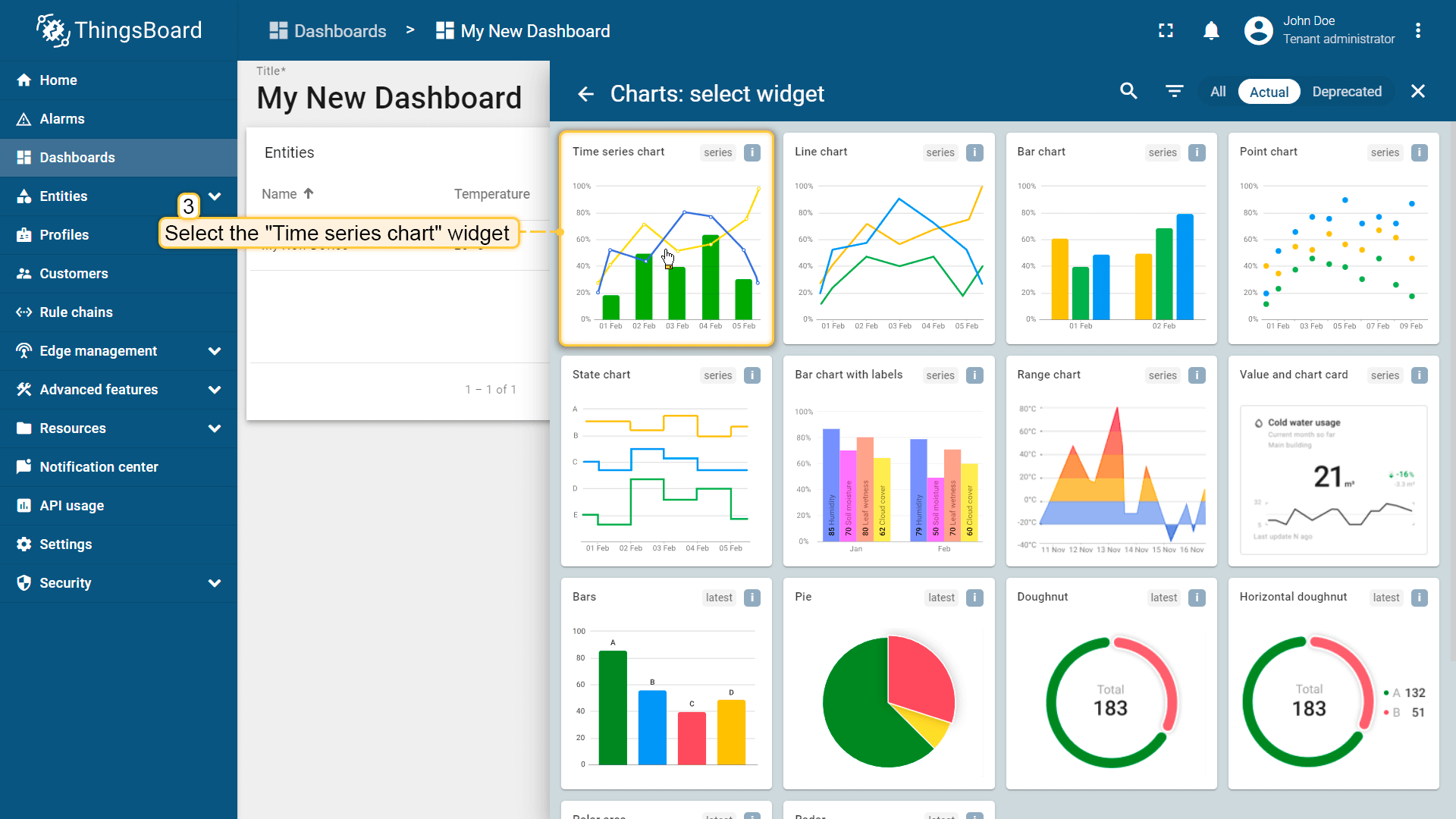
Deviceフィールドで、データソースとして先ほど作成したデバイスを指定します。Seriesセクションで、デバイスの温度値を監視するためにデータキーTemperatureを入力します。Addをクリックします。
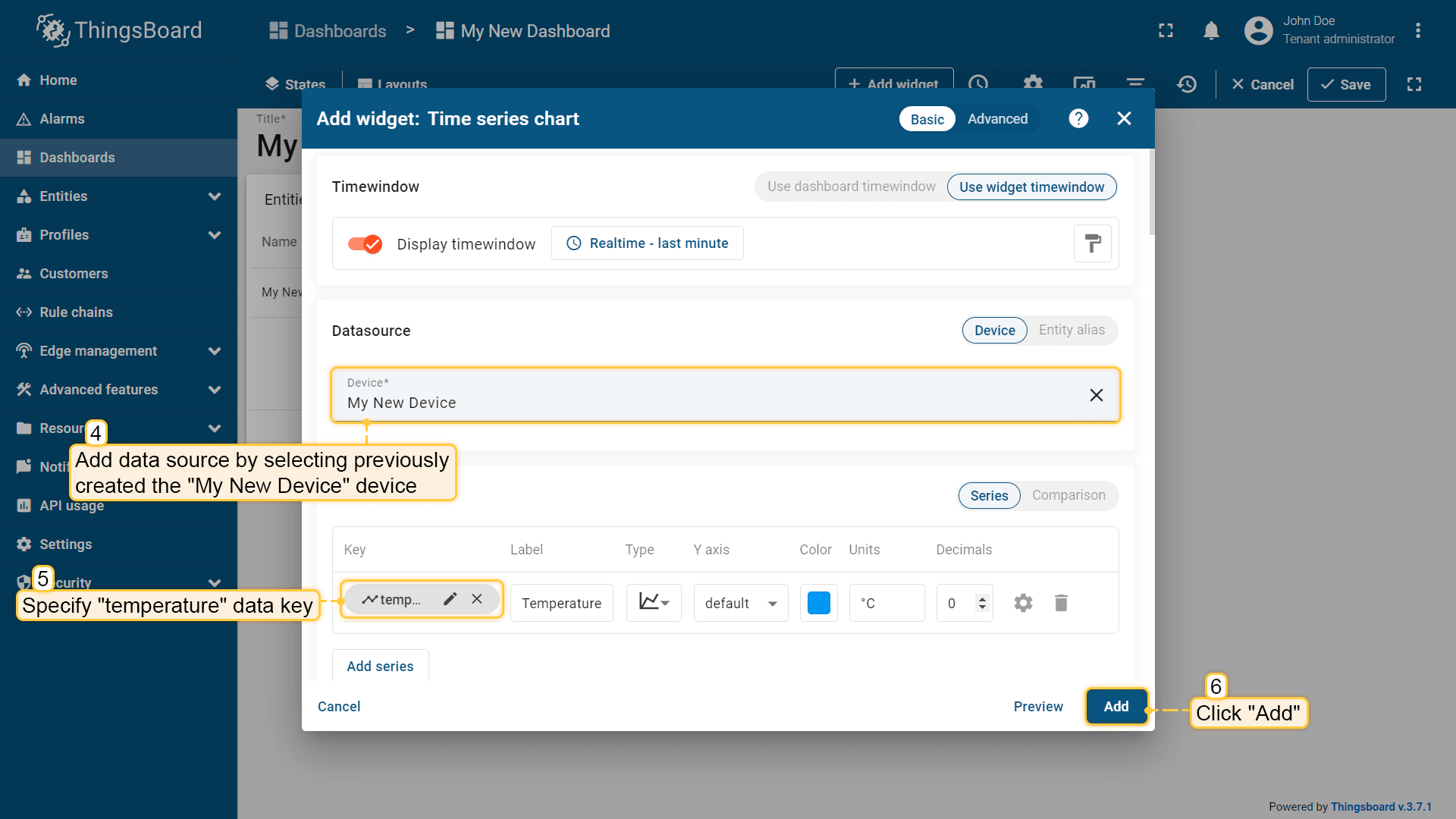
- ウィジェットのサイズを変更し、変更を適用します。
追加のダッシュボードウィジェットについてはこちらで詳しく調べることができます。
技術サポート & 製品ディスカッション
弊社製品をお選びいただき、ありがとうございます!弊社製品での体験が可能な限りスムーズになるよう、さまざまなサポートを提供しています。異なる好みやニーズに対応するため、複数のコミュニケーションチャンネルを提供しています。